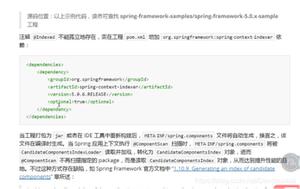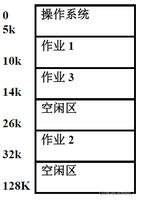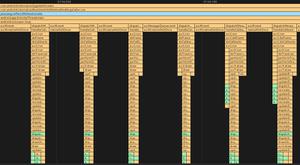如何修复Windows10上Microsoft Teams中丢失的日历?
Microsoft Teams 应用程序通常有一个主日历,它分配给您个人或您的整个团队/组织。个人或组成员可以将会议或事件添加到此日历中,这些会议或事件会自动显示在连接到同一 Microsoft Teams 组的其他人的日历中。最近有用户开始反映他们在 Microsoft Teams 上的日历丢失了,这对于业务或工作进程来说是相当麻烦的。用户在他们的 MS Teams 菜单栏中找不到“日历”选项,如下图所示:
是什么导致 MS Teams 中的日历丢失?
我们在详细查阅用户反馈和技术权威后,列出了导致该问题的原因。由于以下任一原因,可能会出现此问题:
- 相关政策变更:日历设置(Outlook 或 MS Teams)由管理政策驱动。有可能有人更改了禁用日历选项的相关政策。因此,它从 Microsoft Teams 菜单中消失了。
- Web 服务协议:如果您的组织已禁用 Exchange Web 服务协议,那么您很可能会遇到此问题,因为 Microsoft 在开发 Microsoft Teams 时专注于隐私和控制。
- 本地邮箱:日历功能仅适用于您的本地邮箱。如果您希望日历功能与 Microsoft Teams 一起使用,则必须授予它访问您的 Exchange 组织的本地邮箱的权限。大多数用户没有意识到这一事实,因此面临正在考虑的问题。
现在您知道问题背后的可能原因,您可以跳到下面给出的解决方案。
解决方案 1:修复 MS Teams 应用程序设置策略
如原因中所述,日历设置由 MS Teams 管理策略驱动。可能有人更改了它,导致日历选项从 MS Teams 菜单中消失。许多用户发现此解决方案很有帮助,因为他们的 MS Teams 管理策略以某种方式发生了变化。按照下面给出的步骤从 MS Teams 管理中心修复 MS Teams 管理策略:
- 以 Office 365 管理员身份登录官方 Microsoft Teams 管理中心。
- 单击左侧窗格中的用户,然后选择您的帐户。这将打开一个窗口,其中包含与您的帐户相关的所有设置,即常规、政策等。
- 单击帐户信息页面上的策略选项卡,然后在应用程序设置策略部分下选择全局(组织范围内的默认值) 。这将打开包含 MS Teams 应用程序设置的 MS Teams 策略,即活动、聊天、团队、日历等。
- 在此页面上,列出了出现在 MS Teams 默认菜单中的所有选项。在固定应用下,检查日历是否在列表中。如果不是,则单击添加应用程序并选择日历。这将在 MS Teams 的默认菜单中添加日历选项。
- 现在启动 Microsoft Teams,您应该会在默认菜单中看到日历选项。这应该可以解决您的问题。
解决方案 2:检查 Exchange Web 服务协议
如果上述解决方案对您不起作用,则很可能是您的组织禁用了 Exchange Web 服务协议,最终导致了问题。在这种情况下,您需要联系您的 IT 专家并请他按照以下步骤启用 Exchange Web 服务协议。事实证明,这个解决方案对互联网上的许多业务人员都有帮助。
- 单击开始并搜索Windows PowerShell。然后右键单击结果并选择Run as Administrator。这将以管理员权限运行 Windows PowerShell 实用程序。
- 在 Windows PowerShell 中复制粘贴下面给出的命令,然后按Enter 键。这将返回一个或多个邮箱的各种客户端访问设置。检查 EwsEnabled 是 false 还是 true。如果它是错误的,那么这是一个预期的解决方案,您可以跳到步骤 3。否则,您的组织已经允许 Exchange Web 服务,因此请忽略此解决方案并转到下一个。
Get-CASMailbox“身份名称” | 飞翔*
- 在 Windows PowerShell 中复制粘贴下面给出的命令,然后按Enter 键。这将启用 Exchange Web 服务协议,该协议将启用 MS Teams 默认菜单中的日历功能。
设置 CASMailbox“身份名称”-EwsEnabled $True
- 现在启动 Microsoft Teams,您应该会在默认菜单中看到日历选项。这应该可以解决您的问题。
解决方案 3:允许 Exchange 本地邮箱(适用于云用户)
如原因中所述,日历功能仅适用于本地邮箱。如果您希望日历功能与 Microsoft Teams 一起使用,则必须授予它对您组织的 Exchange 内部部署邮箱的访问权限。这个解决方案对许多人来说可能听起来很复杂,但据报道它是许多在线用户的最终解决方法。
在直接进入解决方案步骤之前,需要满足一些要求以确认此解决方案的连续性。这些在下面讨论:
- 用户必须与 Azure Active Directory(组织)同步。
- 用户必须有一个有效的 Exchange 本地服务器邮箱。
- Exchange Server 必须具有混合连接。
- Exchange Server 必须运行 Exchange Server 2016 或更高版本。
- 必须配置 OAuth 身份验证。
对于云用户,MS Teams 中的日历功能连接到他们的 Exchange Online (EXO) 日历。换句话说,当您在 Outlook 中安排会议时,它会显示在 MS Teams 中,反之亦然。满足要求后,您必须请求您的组织(IT 专家)允许 MS Teams 访问您的 Exchange 本地组织以进行自动发现和EWS。以下信息将在整个过程中帮助您的组织:
- 自动发现和 EWS URL 应可从 Internet 获得(可直接从您的 Web 浏览器访问)。不支持预授权,如果您使用某种发布系统,则需要配置传递。
- OAuth 身份验证应该在您的 O365 租户和本地 Exchange 之间配置和工作。为实现这一目标,我们强烈建议运行混合配置向导 (HCW) 以在完整的混合环境中进行配置。请确保根据我们的混合要求在本地运行最新的 CU。
以上是 如何修复Windows10上Microsoft Teams中丢失的日历? 的全部内容, 来源链接: utcz.com/dzbk/939925.html